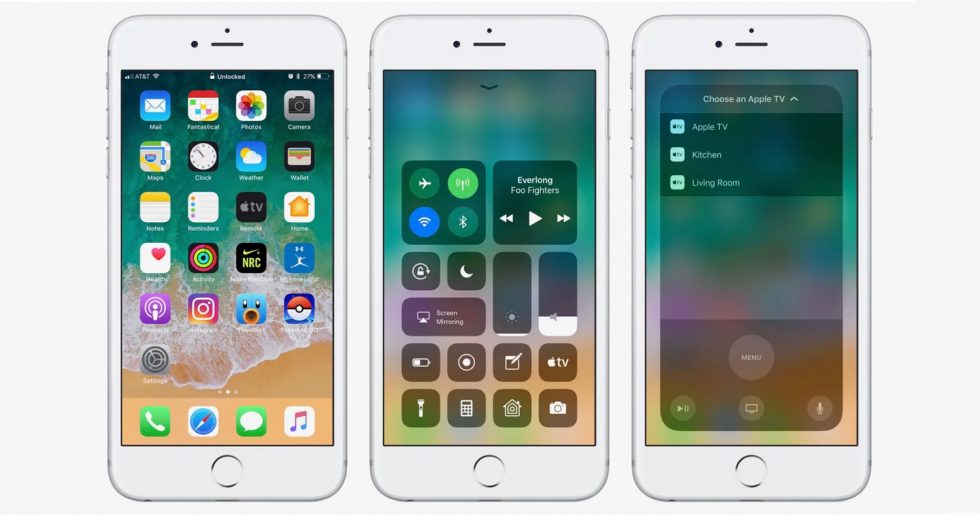فایلهای GIF اخیرا از محبوبیت بسیار بالایی برخوردار شدهاند و به همین دلیل، توسعه دهندگان مختلف قابلیت پشتیبانی از آنها را به نرمافزارهای خود اضافه نمودهاند. از جمله اپلیکیشنهای معروف میتوان به تلگرام، واتس اپ و توییتر اشاره نمود. برخلاف iOS 10، در سیستم عامل جدید اپل؛ آی او اس 11، امکان ذخیره نمودن فایلهای GIF فراهم شده است که در این مطلب، چگونگی انجام آن را با هم مرور میکنیم.
نحوه ذخیره فایلهای GIF در آی او اس 11
- سافاری را باز کرده و وارد سایتی شوید که فایل GIF مورد نظر در آن قرار دارد.
- فایل GIF مربوطه را باز کنید.
- انگشت خود را به آرامی روی صفحه نمایش گذاشته و نگه دارید تا منویی مانند تصویر زیر باز شود. سپس به آسانی با زدن Save Image، فایل GIF دلخواه را ذخیره نمایید.
نحوه مشاهده فایلهای GIF ذخیره شده در آی او اس11
- اپلیکیشن Photos را باز کنید.
- از قسمت پایینی وارد تب Albums شوید.
- حالا با آلبوم جدیدی به نام Animated روبرو خواهید شد. وارد آن شوید.
- تمامی فایلهای GIF ذخیره شده در این قسمت مشاهده میشوند.